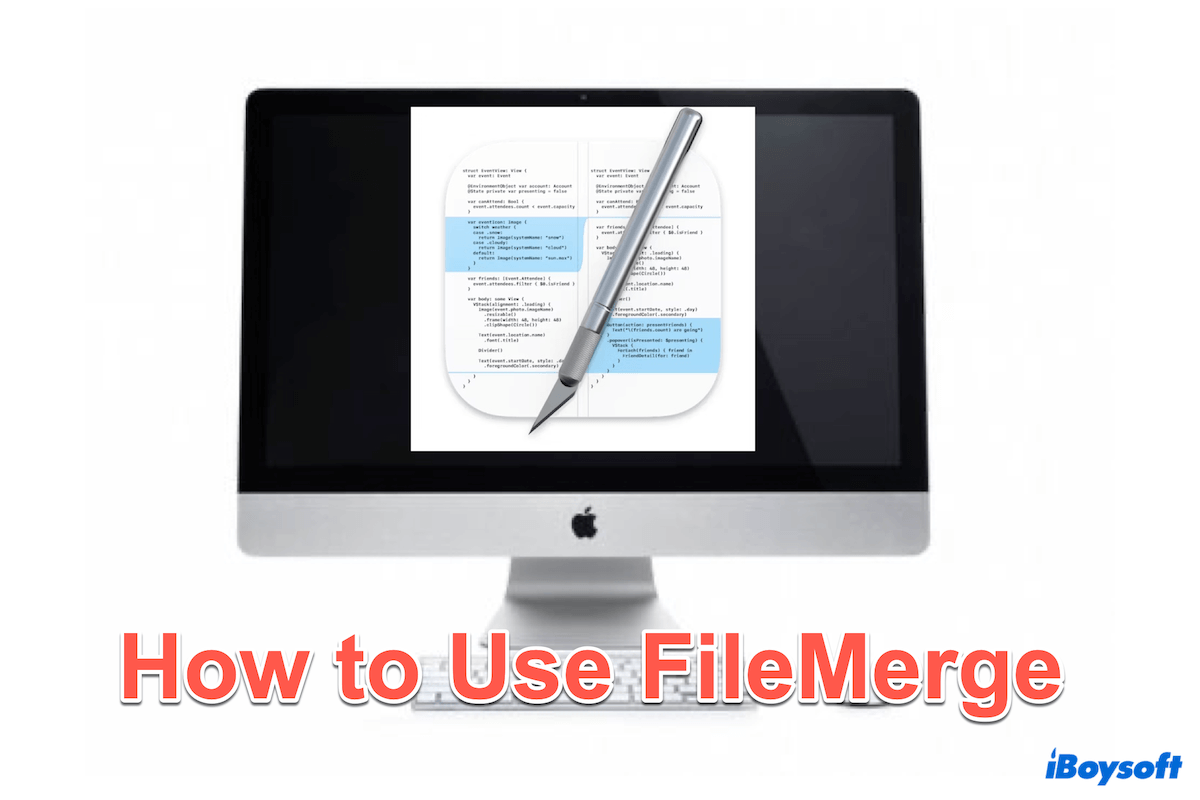Mac FileMerge ist ein leistungsstarkes Tool, das in Xcode Mac enthalten ist. FileMerge wurde ursprünglich für Entwickler entwickelt, um Quellcode-Dateien zu vergleichen und zusammenzuführen, funktioniert aber auch effektiv mit den meisten klartext (.txt) Dateien.
FileMerge ermöglicht es Ihnen, beliebige zwei Dateien auszuwählen und sie zu vergleichen, wobei alle Unterschiede hervorgehoben werden. Diese Funktion ist besonders wertvoll für Entwickler, da sie den Prozess der Identifizierung sowohl großer als auch kleiner Änderungen im Code vereinfacht.
Wenn Sie es ausprobieren möchten, wird Sie dieses Tutorial darüber informieren, wie Sie FileMerge auf Ihrem Mac verwenden können.
Wie öffnet man FileMerge auf dem Mac?
Bevor Sie FileMerge auf dem Mac besser verwenden, müssen Sie wissen, wie Sie es auf dem Mac öffnen können. Es gibt zwei Möglichkeiten, wählen Sie einfach eine, die Ihnen gefällt:
Öffnen Sie FileMerge mit Xcode
- Installieren Sie Xcode im App Store auf Ihrem Mac.
- Finder > Anwendungen > Xcode.
- Entwickler-Tool öffnen > FileMerge.
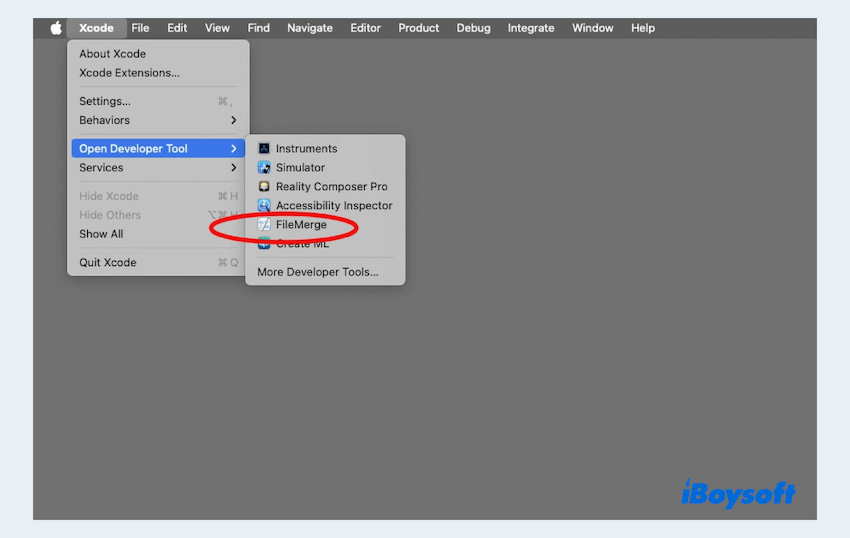
Öffnen Sie FileMerge mit dem Terminal
- Finder > Anwendungen > Dienstprogramme > Terminal.
- Geben Sie opendiff datei1 datei2 ein und drücken Sie die Eingabetaste.
(Sie können datei1 und datei2 durch die Pfade zu den Dateien ersetzen, die Sie vergleichen möchten, z.B.: opendiff /pfad/zu/datei1.txt /pfad/zu/datei2.txt.)
Der Pfad zu FileMerge in Xcode ist Xcode.app/Inhalte/Anwendungen/FileMerge.app, wo Sie alle zugehörigen Dateien finden können. Teilen Sie wie man FileMerge öffnet mit mehr Menschen~
Wie verwendet man FileMerge auf dem Mac?
Sobald Sie FileMerge für Mac öffnen, ist die Benutzeroberfläche in zwei Teile aufgeteilt. Der linke Teil zeigt die Originaldatei, die Sie vergleichen möchten, und der rechte Teil zeigt die neuere Datei, die im Vergleich zur linken einige Änderungen aufweisen sollte. Beide Dateien sollten klartext sein, um die Unterschiede effektiv vergleichen zu können.
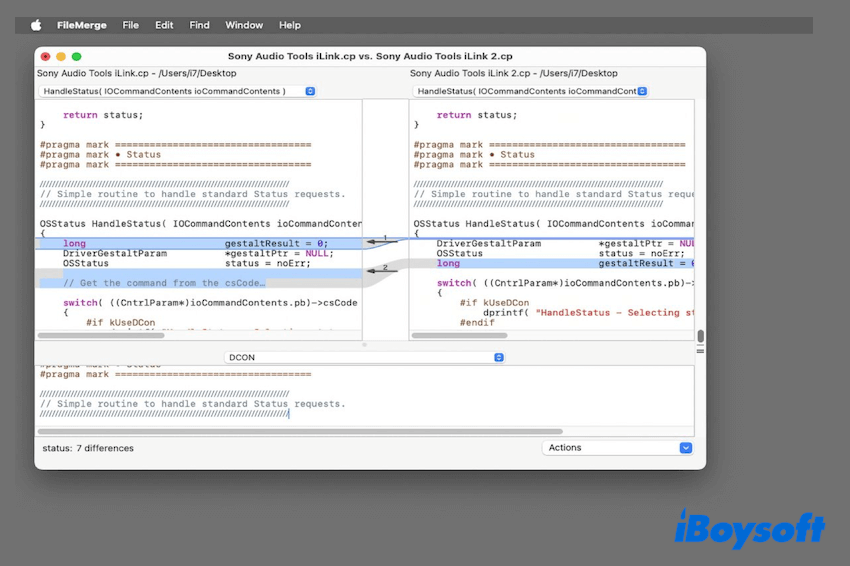
Lassen Sie uns die Hauptfunktionen von FileMerge für Mac kennenlernen:
Dateien vergleichen
- Öffnen Sie FileMerge.
- Wählen Sie Datei > Öffnen und wählen Sie die beiden Dateien aus, die Sie vergleichen möchten.
- Verwenden Sie die Pfeile oder blättern Sie zwischen den beiden Abschnitten durch die Dateien.
(Unterschiede sind in verschiedenen Farben hervorgehoben.)
Die Vergleichsoptionen im Menü "Suchen" sind: Zum nächsten, Zum vorherigen, Zur Zeile/Unterschied, Suchen, Nächstes suchen, Vorheriges suchen, Auswahl für Suche verwenden...Wählen Sie einfach je nach Bedarf.
Dateien zusammenführen
- Nachdem Sie die Dateien verglichen haben, können Sie Änderungen für eine der Dateien auswählen.
- Verwenden Sie Merge-Marker, um zu verstehen, wo und welche Änderungen vorgenommen werden.
- Finalisieren Sie Ihre Änderungen, indem Sie die zusammengeführte Datei speichern.
(Wenn es konfliktierende Änderungen gibt, können Sie die Dateien manuell in FileMerge bearbeiten.)
Im unteren rechten Bereich können Sie diese Änderungen über das Aktions-Popup-Menü durchführen: Links auswählen, Rechts auswählen, Beide auswählen(links zuerst), Beide auswählen(rechts zuerst), Keine auswählen...Denken Sie daran, dass es keine Warnung gibt, wenn Sie sich für das Zusammenführen entscheiden.
Ordner vergleichen
- Öffnen Sie FileMerge.
- Wählen Sie Datei > Öffnen und wählen Sie die beiden Ordner aus, die Sie vergleichen möchten.
- Die Unterschiede werden angezeigt und Sie können in spezifische Dateien eintauchen, um detaillierte Unterschiede zu sehen.
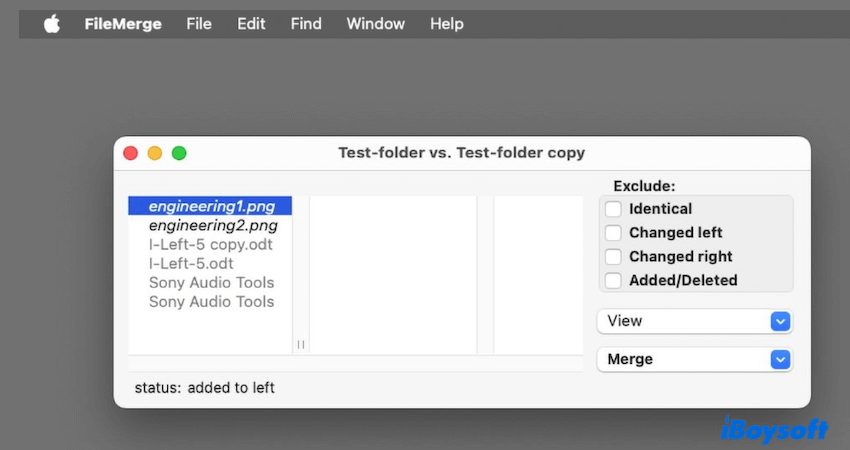
Dann können Sie die Änderungen nach dem Vergleichen und Zusammenführen in FileMerge Mac speichern. So praktisch, nicht wahr? Bitte teilen Sie diese Möglichkeiten, um anderen zu helfen.
Alternative zu FileMerge auf dem Mac
Viele Benutzer oder Foren haben einige Alternativen zu FileMerge diskutiert, die auch Vor- und Nachteile haben. Das Folgende dient nur zur Referenz:
- Beyond Compare: Ein leistungsstarkes Tool zur Datei- und Ordnervergleich für Windows, Mac und Linux.
- Araxis Merge: Ein professionelles Dateivergleichs- und Zusammenführungstool, das Text- und Binärdateien unterstützt und eine Dreieckszusammenführungsfunktion bietet.
- Meld: Ein quelloffenes visuelles Diff- und Zusammenführungstool, das für Entwickler großartig ist und Dateien, Verzeichnisse und Versionskontrollprojekte vergleicht.
- P4Merge: Ein kostenloses Tool von Perforce, das visuelle Datei- und Ordnervergleiche sowie eine Dreieckszusammenführung bietet.
- DiffMerge: Ein kostenloses Werkzeug für Dateivergleich und -zusammenführung mit Unterstützung für Syntaxhervorhebung und Seit-an-Seit-Vergleich.
Schlussfolgerung
Mac FileMerge ist ein vielseitiges Tool, das die Datei- und Ordnerverwaltung auf macOS verbessert. Ob Sie Code-Dateien vergleichen, Textdokumente zusammenführen oder den Inhalt von Ordnern überprüfen, FileMerge bietet eine klare und intuitive Benutzeroberfläche zur Verwaltung von Unterschieden.
Indem Sie diesem Leitfaden folgen, können Sie FileMerge effizient verwenden, um Ihren Workflow zu optimieren und organisierte Dateisysteme auf Ihrem Mac zu pflegen.